Se hai riscontrato il messaggio “Chatgpt oops si è verificato un errore” durante l’utilizzo del popolare Chatbot AInon sei il solo. Questo errore può essere frustrante, ma capire perché accade può aiutarti a risolvere il problema in modo più efficace.
Perché ci imbattiamo nel problema “ChatGPT oops si è verificato un errore”
Il messaggio “ChatGPT oops si è verificato un errore” in genere viene visualizzato per diversi motivi:
- Problemi del server:I server di OpenAI potrebbero essere temporaneamente inattivi o sottoposti a traffico elevato, rendendo il servizio non disponibile.
- Problemi di rete: Una connessione Internet debole o instabile può interrompere la comunicazione tra il tuo dispositivo e i server di OpenAI.
- Problemi software: Bug o problemi nell’app o nel browser che stai utilizzando possono causare errori imprevisti.
- Conflitti del browser: Dati del browser obsoleti o danneggiati, come cache e cookie, potrebbero interferire con il corretto funzionamento di ChatGPT.
- Servizio sovraccarico: Un’elevata domanda o un aumento degli utenti possono talvolta sovraccaricare il servizio, causando errori.
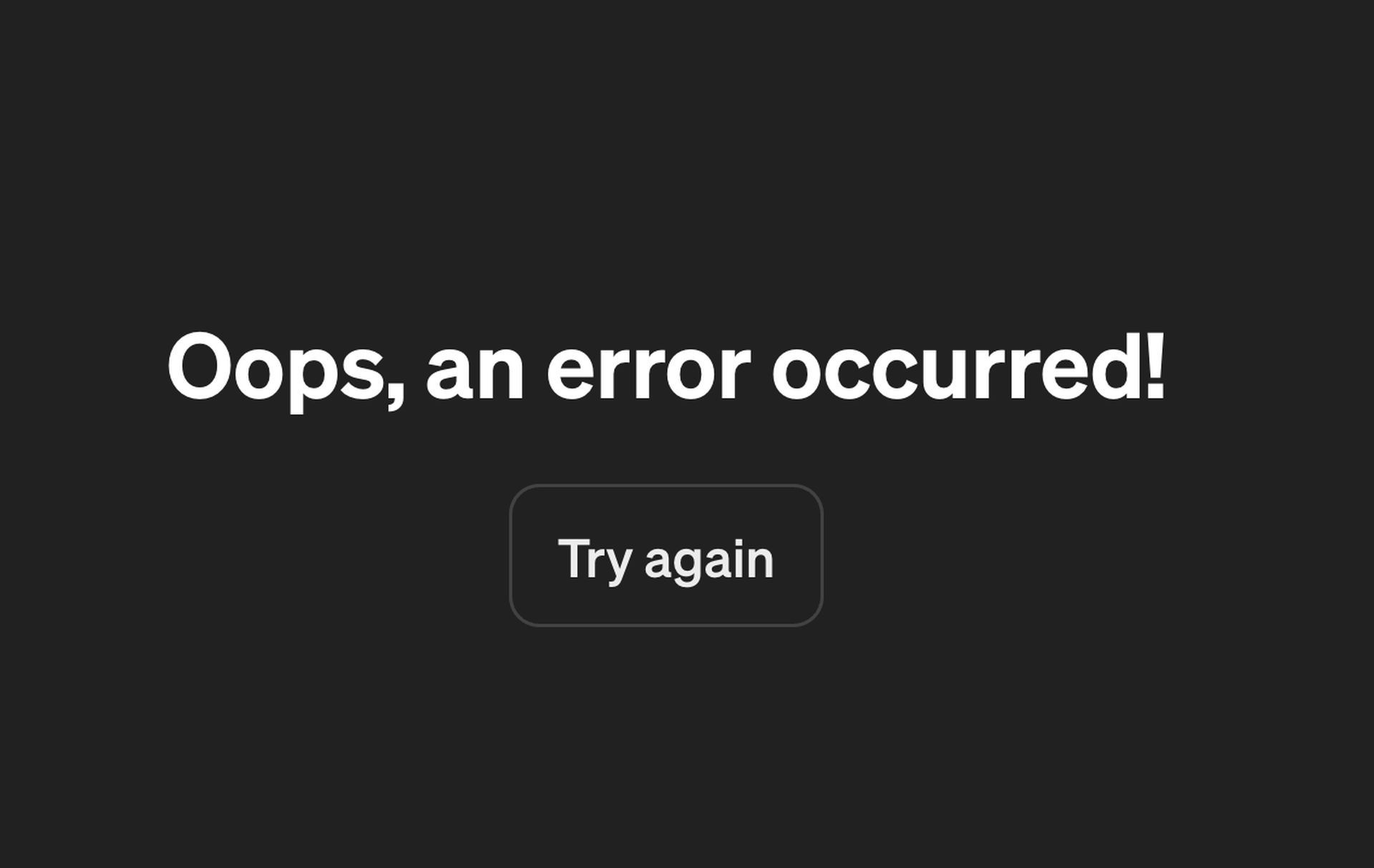
Comprendere queste potenziali cause può aiutarti a individuare il problema e ad applicare la soluzione giusta.
Come risolvere il problema “ChatGPT oops si è verificato un errore”
Ora che sai perché potrebbe verificarsi questo errore, vediamo come risolverlo:
Controlla la pagina di stato di OpenAI
Per prima cosa, controlla se il problema è da parte di OpenAI. Visita Pagina di stato di OpenAI per verificare se sono stati segnalati dei problemi o delle interruzioni. Se c’è un problema noto, potresti dover solo aspettare che venga risolto. Se non ci sono problemi, vedrai questo:
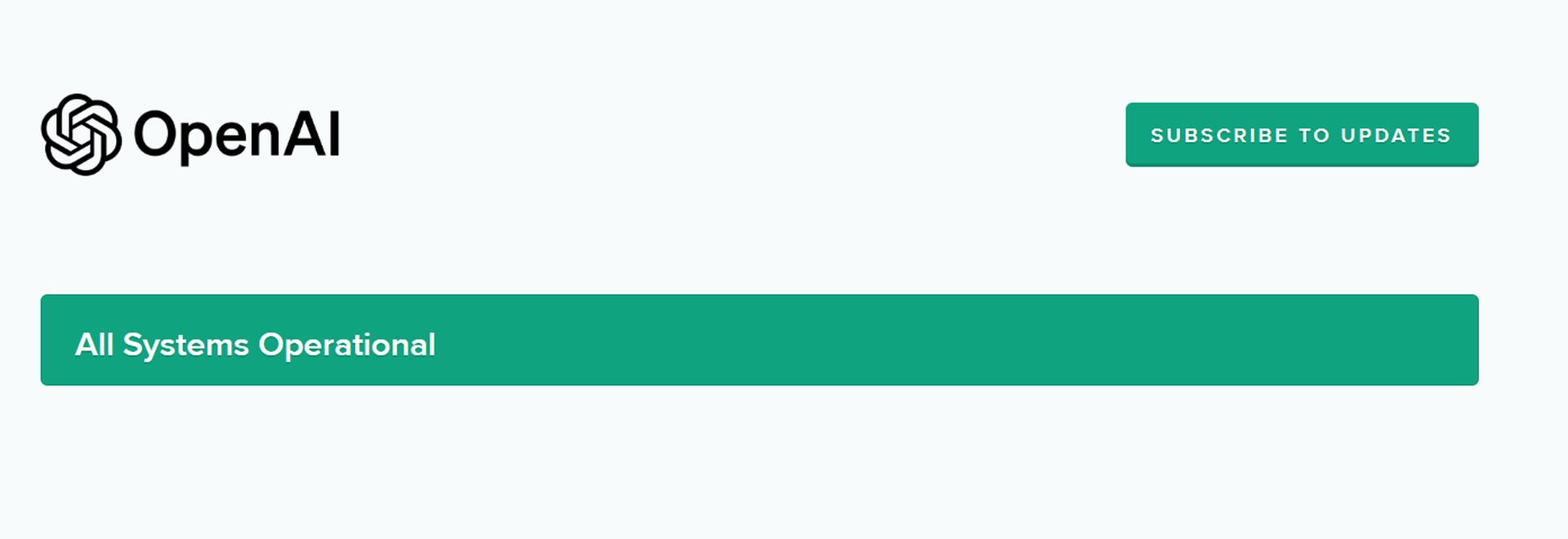
Ricarica la pagina
A volte, un rapido aggiornamento della pagina può risolvere piccoli problemi. Fai clic sul pulsante di aggiornamento del tuo browser o premi F5 per ricaricare la pagina.
Cancella la cache e i cookie del browser
La cache e i cookie del tuo browser potrebbero causare conflitti. Ecco come cancellarli:
- Per Chrome:
- Fai clic sui tre punti nell’angolo in alto a destra e vai su “Impostazioni”.
- Trova “Privacy e sicurezza” e fai clic su “Cancella dati di navigazione”.
- Seleziona “Cookie e altri dati del sito” e “Immagini e file memorizzati nella cache”, quindi fai clic su “Cancella dati”.
- Per Firefox:
- Fare clic sulle tre linee orizzontali nell’angolo in alto a destra e selezionare “Impostazioni”.
- Vai su “Privacy e sicurezza” e trova la sezione “Cookie e dati del sito”.
- Fai clic su “Cancella dati” e seleziona sia “Cookie e dati del sito” sia “Contenuto Web memorizzato nella cache”, quindi fai clic su “Cancella”.
- Per Safari:
- Vai su “Safari” nella barra dei menu e seleziona “Preferenze”.
- Vai alla scheda “Privacy” e fai clic su “Gestisci dati del sito web”.
- Fare clic su “Rimuovi tutto” per cancellare i cookie e la cache.
Controlla la tua connessione Internet
Una connessione Internet instabile può causare errori. Assicurati che la tua connessione sia stabile:
- Riavvia il router: Scollega il router, attendi circa 30 secondi, quindi ricollegalo.
- Utilizzare una connessione cablata: Se utilizzi una connessione Wi-Fi, prova a utilizzare un cavo Ethernet per una connessione più stabile.
- Prova altri siti: Visita altri siti web per assicurarti che la tua connessione Internet funzioni correttamente.

Aggiorna il tuo browser
Un browser obsoleto potrebbe causare problemi. Assicurati di utilizzare la versione più recente:
- Per Chrome: Fai clic sui tre punti, vai su “Guida” e seleziona “Informazioni su Google Chrome”. Aggiorna se necessario.
- Per Firefox: Fare clic sulle tre linee orizzontali, selezionare “Guida” e quindi “Informazioni su Firefox”. Aggiornare se necessario.
- Per Safari: Gli aggiornamenti vengono gestiti tramite gli aggiornamenti macOS. Vai su “Preferenze di Sistema” e seleziona “Aggiornamento Software”.
Disattivare le estensioni del browser
Le estensioni del browser a volte possono causare problemi. Per verificare se una è il problema:
- Per Chrome e Firefox:
- Fai clic sui tre punti o sulle linee orizzontali e vai su “Estensioni” o “Componenti aggiuntivi”.
- Disattiva tutte le estensioni e riavvia il browser.
- Prova di nuovo ChatGPT. Se funziona, riattiva le estensioni una alla volta per trovare il colpevole.
- Per Safari:
- Vai su “Safari” nella barra dei menu e seleziona “Preferenze”.
- Fare clic sulla scheda “Estensioni” e deselezionare tutte le estensioni.
- Riavvia Safari e prova ChatGPT.
Prova un browser o un dispositivo diverso
Se il problema persiste, prova ad accedere a ChatGPT da un browser o dispositivo diverso. Questo può aiutarti a determinare se il problema riguarda la tua configurazione attuale.
Contatta il supporto
Se hai provato tutto e vedi ancora l’errore, contatta il team di supporto di OpenAI per ulteriore assistenza:
- Visitare il Centro assistenza OpenAI e invia una richiesta di supporto. Fornisci dettagli sull’errore, cosa hai provato e, se possibile, eventuali screenshot.
Seguendo questi passaggi, dovresti essere in grado di risolvere il problema “ChatGPT oops an error happened” e tornare a usare ChatGPT senza intoppi. Se i problemi persistono, tieni d’occhio gli aggiornamenti di stato di OpenAI o contatta il loro team di supporto per ricevere assistenza.
Credito immagine in evidenza: Eray Eliacık/Bing





